Siri, el asistente virtual de Apple, ayuda con una amplia gama de tareas, desde encontrar direcciones hasta buscar menús de restaurantes. Algunas personas suelen depender tanto de Siri que cuando la función deja de funcionar, están perdidos.
Si Siri deja de escuchar, responde con textos o no responde a «¡Hola, Siri!«hay algunas soluciones fáciles que puedes probar para que tu asistente digital funcione.
Los pasos de solución de problemas en esta guía se aplican a los dispositivos iPhone X, iPhone 8 y iPhone 7 con iOS 12 o iOS 11.
Causas de que Siri no funcione
Hay varias razones detrás de un mal funcionamiento de Siri, incluyendo no hablar claramente, tener la configuración de idioma incorrecta, problemas de Wi-Fi o problemas con su iPhone. Muchas soluciones son arreglos fáciles que pronto tendrán Siri a su disposición una vez más.
Cómo arreglar cuando Siri no funciona
Estas secciones de solución de problemas se dividen en arreglos generales para el mal funcionamiento de Siri, arreglos específicos para intentar cuando Siri responde con textos en lugar de hablarte, y problemas al usar el comando «¡Oye, Siri! »
Arreglos generales para el mal funcionamiento de Siri
Prueba estos pasos de solución de problemas en el orden presentado para que Siri vuelva a funcionar.
- Habla con claridad. Si Siri tiene problemas para entenderte, el problema podría estar en tu petición. Si Siri tiene problemas para entenderte, el problema puede estar en tu petición. Con cualquier asistente virtual, es imperativo hablar claramente y sin rodeos. Siri se utiliza mejor para solicitudes sencillas, como «¿Qué tiempo hace?» o «Llamar a mamá».
- Reinicie su dispositivo iOS. Reiniciar el dispositivo puede resolver problemas con una conexión celular débil y conectividad Wi-Fi, dos problemas que pueden hacer que Siri deje de funcionar correctamente.
Reiniciar un iPhone no borra su configuración ni sus datos. Solo reinicia el dispositivo.
- Comprueba tus conexiones de red. Si Siri responde con «Lo siento, tengo problemas para conectarme a la red» o «Vuelve a intentarlo dentro de un rato«, el problema puede ser una conexión de red defectuosa. Asegúrate de que el dispositivo está conectado a Internet y vuelve a activar Siri.
Si encuentras problemas de conexión de red, considera la posibilidad de restablecer los ajustes de red de tu dispositivo.
- Asegúrate de que Siri está activado. Puede que tengas que activar Siri manualmente para que el asistente funcione. También puede apagar y volver a encender Siri para restablecer el asistente.
- Compruebe si hay restricciones de Siri. Asegúrese de que no tiene ninguna restricción configurada que bloquee a Siri. Por ejemplo, Siri puede tener bloqueado el acceso a ciertos sitios web.
- Active los servicios de localización. Siri necesita conocer su ubicación para responder a preguntas sobre el tiempo, direcciones y otros asuntos. Active los servicios de localización para que Siri funcione correctamente.
- Instale todas las actualizaciones disponibles de iOS. Un teléfono que requiere una actualización es conocido por hacer muchas cosas extrañas, incluyendo el desorden con Siri. Instale todas las actualizaciones disponibles de iOS en su dispositivo y luego intente Siri de nuevo.
- Active y desactive el Modo Avión. Active el Modo Avión, espere 20 segundos y luego desactívelo. Esto suele restablecer Siri y hacer que vuelva a la normalidad.
- Desactiva y vuelve a activar el dictado del iPhone. Algunos problemas de Siri pueden deberse a problemas con el dictado de tu iPhone, la herramienta que envía la voz a Apple para procesar tus peticiones. Desactive el dictado y vuelva a activarlo.
- Asegúrese de que el idioma de Siri es correcto. Para que Siri le entienda cuando habla, debe seleccionar el idioma correcto en las opciones de los ajustes de su iPhone.
Elija el idioma que habla en este paso, no el idioma en el que quiere que Siri le responda. Esto permite que Siri entienda sus peticiones.
- Pruebe los micrófonos del iPhone. Es posible que Siri no le oiga o no responda si los micrófonos no funcionan correctamente.Retire los protectores de pantalla o las fundas que puedan cubrir el micrófono e intente utilizar Siri de nuevo.
Limpie los micrófonos utilizando una lata de aire comprimido o un cepillo libre de estática para rociar o limpiar ligeramente el polvo y los residuos.
- Compruebe los servidores de Siri. Visite el sitio web del estado del sistema de soporte de Apple para ver si Siri está experimentando un problema por parte de Apple. Si es así, es un juego de espera para ver cuando Apple va a arreglar el problema.
- Restaurar el iPhone a los ajustes de fábrica. Restablecer todos los ajustes existentes de su iPhone volviendo el dispositivo a los ajustes de fábrica. Esto puede eliminar un problema profundo dentro del sistema que causa el mal funcionamiento de Siri.
Restaurar un iPhone a los ajustes de fábrica borra todos los ajustes y datos de su iPhone. Asegúrese de hacer una copia de seguridad de su dispositivo antes de seguir adelante.
- Póngase en contacto con el servicio de asistencia de Apple. Si todo lo demás falla, póngase en contacto con Apple para obtener ayuda. Apple ofrece muchos recursos a través de su sitio web y de la aplicación Apple Support. Alternativamente, visite el Genius Bar, o encuentre un proveedor de servicios autorizado de Apple local.
Cuando Siri responde con textos
Otro problema común es que Siri responda con textos en la pantalla del iPhone en lugar de hablarle. Si esto ocurre, puede haber un problema con el sonido de su dispositivo u otros ajustes.
- Compruebe si su dispositivo está silenciado. Los iPhones pueden silenciarse o desactivarse utilizando el interruptor del lado izquierdo. Siri no le devolverá la palabra si su iPhone está en modo silenciado.
- Compruebe si la retroalimentación de voz está desactivada. En los ajustes de su iPhone, es posible que la opción de retroalimentación de voz de Siri haya sido limitada. Asegúrese de permitir las funciones de retroalimentación de voz de Siri.
- Compruebe el control de volumen de Siri. Siri tiene un control de volumen independiente. Suba el volumen después de decir un comando o iniciar Siri.
- Apague el dispositivo y vuelva a encenderlo. Reinicie su dispositivo para ver si Siri comienza a hablarle de nuevo. A veces, después de las actualizaciones o los percances de las aplicaciones, las herramientas como Siri necesitan un buen reinicio para volver a moverse.
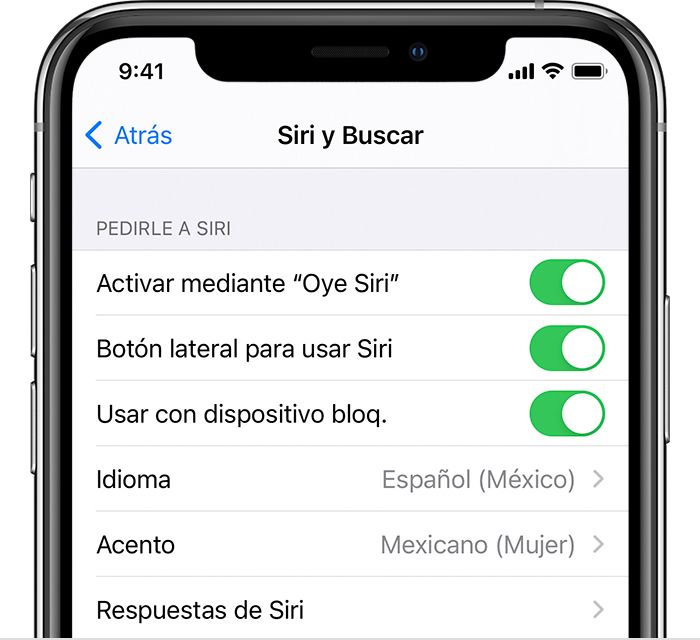
Cuando «¡Oye, Siri!»no funciona
Para las versiones de iPhone 7 y posteriores, puede activar Siri usando su voz sin estar conectado a la corriente diciendo: «¡Oye, Siri! «Si esta función no funciona, hay algunos problemas que podrían ser los culpables.
- Asegúrate de que «¡Oye, Siri!» está activado. Si «¡Oye, Siri!» no está activado en tu iPhone, mantén pulsado el botón de inicio o el botón lateral para activar Siri.
- Comprueba que «¡Oye, Siri!» no esté obstruido. Si tu iPhone está boca abajo sobre cualquier superficie, «¡Oye, Siri! » no funcionará. Si tiene una cubierta cerrada en su iPhone, ábrala para utilizar «¡Oye, Siri!»
- Desactive el modo de bajo consumo. Si el modo de bajo consumo está activado, «¡Oye, Siri!» no se activará para conservar la batería.
En un iPhone 6 o anterior, no puede utilizar «¡Oye, Siri!» sin estar conectado a una fuente de alimentación.









